Die vorliegende Übersetzung wurde maschinell erstellt. Im Falle eines Konflikts oder eines Widerspruchs zwischen dieser übersetzten Fassung und der englischen Fassung (einschließlich infolge von Verzögerungen bei der Übersetzung) ist die englische Fassung maßgeblich.
Überprüfung der Bewertungsdetails in AWS Audit Manager
Wenn Sie die Einzelheiten einer Prüfung überprüfen möchten, finden Sie die Informationen auf der Seite mit den Prüfungsdetails in mehreren Abschnitten. Diese Abschnitte helfen Ihnen, auf einfache Weise auf die für Ihre Aufgabe relevanten Informationen zuzugreifen und diese zu verstehen.
Inhalt
Voraussetzungen
Beim folgenden Verfahren wird davon ausgegangen, dass Sie zuvor mindestens eine Bewertung erstellt haben. Wenn Sie noch keine Bewertung erstellt haben, werden Ihnen keine Ergebnisse angezeigt, wenn Sie diese Schritte ausführen.
Stellen Sie sicher, dass Ihre IAM-Identität über die entsprechenden Berechtigungen zum Anzeigen einer Bewertung verfügt. AWS Audit Manager Zwei vorgeschlagene Richtlinien, die diese Berechtigungen gewähren, sind AWSAuditManagerAdministratorAccessundErlauben Sie der Benutzerverwaltung Zugriff auf AWS Audit Manager.
Verfahren
Um eine Seite mit Prüfungsdetails zu öffnen und zu überprüfen
Öffnen Sie die AWS Audit Manager Manager-Konsole https://console.aws.amazon.com/auditmanager/zu Hause
. -
Wählen Sie im linken Navigationsbereich Bewertungen aus, um eine Liste Ihrer Bewertungen anzuzeigen.
-
Wählen Sie den Namen der Bewertung, um sie zu öffnen.
-
Überprüfen Sie die Bewertungsdetails anhand der folgenden Informationen als Referenz.
Abschnitte der Seite mit den Bewertungsdetails
Abschnitt mit den Einzelheiten zur Bewertung
Sie können den Abschnitt mit den Bewertungsdetails verwenden, um eine Zusammenfassung Ihrer Bewertung einzusehen.
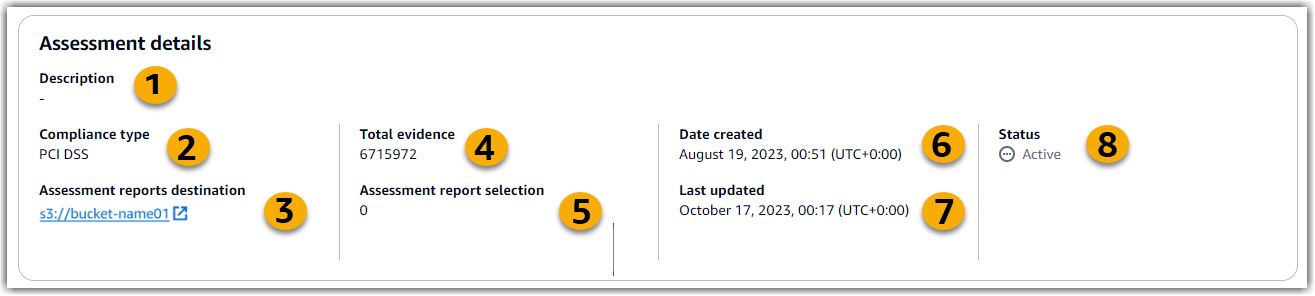
Im Abschnitt mit den Prüfungsdetails können Sie die folgenden Informationen überprüfen:
| Name | Beschreibung |
|---|---|
|
1. Beschreibung |
Die Beschreibung der Bewertung. |
|
2. Art der Einhaltung |
Der Konformitätsstandard oder die Verordnung, die durch die Bewertung unterstützt wird. |
| 3. Ziel der Bewertungsberichte |
Der S3-Bucket, in dem Audit Manager den Bewertungsbericht speichert. |
| 4. Beweise insgesamt |
Die Gesamtzahl der Beweismittel, die für diese Bewertung gesammelt wurden. |
| 5. Auswahl des Bewertungsberichts |
Die Anzahl der Belege, die ausgewählt wurden, um in den Bewertungsbericht aufgenommen zu werden. |
| 6. Erstellungsdatum |
Das Datum, an dem die Bewertung erstellt wurde. |
| 7. Letzte Aktualisierung |
Das Datum, an dem die Bewertung zuletzt bearbeitet wurde. |
| 8. Status |
Der Status der Bewertung.
|
Registerkarte „Kontrollen“
Auf dieser Registerkarte können Sie Informationen zu den Kontrollen in der Bewertung einsehen.
Unter Übersicht über den Kontrollstatus können Sie die folgenden Informationen überprüfen:
| Name | Beschreibung |
|---|---|
|
Kontrollen insgesamt |
Die Gesamtzahl der Kontrollen in dieser Bewertung. |
|
Überprüft |
Die Anzahl der Kontrollen, die von einem Prüfinhaber oder einem Delegierten überprüft wurden. |
| Wird geprüft | Die Anzahl der Kontrollen, die derzeit überprüft werden. |
| Inaktiv | Die Anzahl der Kontrollen, die nicht mehr aktiv Beweise sammeln |
In der Tabelle Kontrollsätze können Sie eine Liste von Kontrollen einsehen, die nach Kontrollsätzen gruppiert sind. Sie können die Kontrollen in jedem Kontrollsatz erweitern oder reduzieren. Sie können auch nach Namen suchen, wenn Sie nach einem bestimmten Steuerelement suchen.
In dieser Tabelle können Sie die folgenden Informationen überprüfen:
| Name | Beschreibung |
|---|---|
|
Steuerelemente, gruppiert nach Steuerungssätzen |
Der Name des Kontrollsatzes. |
|
Status der Steuerung |
Der Status der Kontrolle.
|
| Delegiert an | Der Prüfer dieser Kontrolle, falls sie einem Delegierten zur Überprüfung zugewiesen wurde. |
| Beweise insgesamt |
Die Anzahl der Beweisstücke, die für diese Kontrolle gesammelt wurden. |
Registerkarte „Auswahl für den Bewertungsbericht“
Auf dieser Registerkarte können Sie sich die Nachweise anzeigen lassen, die in den Bewertungsbericht aufgenommen werden. Die Nachweise sind nach Nachweisordnern gruppiert, die nach dem Datum ihrer Erstellung geordnet sind.
Sie können diese Ordner durchsuchen und auswählen, welche Beweise Sie in Ihren Bewertungsbericht aufnehmen möchten. Anweisungen zum Hinzufügen von Nachweisen zu einem Bewertungsbericht finden Sie unterHinzufügen von Beweisen zu einem Bewertungsbericht.
In diesem Abschnitt können Sie sich die folgenden Informationen ansehen:
| Name | Beschreibung |
|---|---|
|
Ordner mit Nachweisen |
Der Name des Beweisordners. Der Ordnername basiert auf dem Datum, an dem die Beweise gesammelt wurden. |
|
Ausgewählte Beweise |
Die Anzahl der Beweiselemente innerhalb des Ordners, die im Bewertungsbericht enthalten sind. |
| Name des Steuerelements |
Der Name des Steuerelements, das diesem Beweisordner zugeordnet ist. |
AWS-Konten Registerkarte
Auf dieser Registerkarte können Sie sehen AWS-Konten , welche Punkte Gegenstand der Bewertung sind.
In diesem Abschnitt können Sie die folgenden Informationen überprüfen:
| Name | Beschreibung |
|---|---|
|
Konto-ID |
Die ID der AWS-Konto. |
|
Account name (Kontoname) |
Der Name der AWS-Konto. |
|
Geben Sie die E-Mail-Adresse an, die dem AWS-Konto zugeordnet ist. |
AWS-Services Registerkarte
Möglicherweise sehen Sie diese Registerkarte in Ihrer Bewertung oder auch nicht.
Wenn Sie diese Registerkarte nicht sehen, verwaltet Audit Manager, welche AWS-Services Bereiche für Ihre Bewertung relevant sind.
Audit Manager leitet diesen Umfang ab, indem er Ihre Bewertungskontrollen und deren Datenquellen untersucht und diese Informationen dann den entsprechenden AWS-Services zuordnet. Immer wenn sich eine zugrunde liegende Datenquelle für Ihre Bewertung ändert, aktualisiert Audit Manager den Umfang automatisch nach Bedarf, um die richtigen Daten widerzuspiegeln AWS-Services. Dadurch wird sichergestellt, dass bei Ihrer Bewertung genaue und umfassende Nachweise über alle relevanten Services in Ihrer AWS Umgebung gesammelt werden.
Wenn Sie diese Registerkarte sehen, verwaltet Audit Manager nicht, welche AWS-Services Bereiche für Ihre Bewertung relevant sind.
In diesem Fall werden Ihnen die folgenden Informationen zu den Services im Umfang angezeigt, die Sie definiert haben:
| Name | Beschreibung |
|---|---|
|
AWS-Service |
Der Name der AWS-Service. |
|
Kategorie |
Die Dienstkategorie, z. B. Datenverarbeitung oder Datenbank. |
| Beschreibung |
Die Beschreibung von AWS-Service. |
Audit Manager führt Ressourcenbewertungen für die Services in dieser Tabelle durch. Wenn Amazon S3 beispielsweise aufgeführt ist, kann Audit Manager Beweise über Ihre S3-Buckets sammeln. Die genauen Beweise, die gesammelt werden, werden von einer Kontrolle bestimmtdata source. Wenn der Datenquellentyp beispielsweise ist AWS Config und es sich bei der Datenquellenzuordnung um eine AWS Config Regel handelt (z. B.s3-bucket-public-write-prohibited), erfasst Audit Manager das Ergebnis dieser Regelauswertung als Nachweis. Weitere Informationen finden Sie unter Was ist der Unterschied zwischen einem Service im Umfang und einem Datenquellentyp? in diesem Handbuch.
Wenn Ihre Bewertung in der Konsole anhand eines Standard-Frameworks erstellt wurde, hat Audit Manager die Services für Sie ausgewählt und deren Datenquellen gemäß den Anforderungen des Frameworks zugeordnet. Wenn das Standardrahmen nur manuelle Kontrollen enthält, AWS-Services sind keine im Geltungsbereich enthalten.
Anmerkung
Wenn Sie Ihre Bewertung das nächste Mal bearbeiten oder eine der benutzerdefinierten Kontrollen in Ihrer Bewertung ändern, übernimmt Audit Manager die Verwaltung der im Leistungsumfang enthaltenen Services für Sie. In diesem Fall wird die AWS-ServicesRegisterkarte aus Ihrer Bewertung entfernt.
Registerkarte Audit-Verantwortliche
Auf dieser Registerkarte können Sie die Prüfungsverantwortlichen für die Bewertung einsehen.
In diesem Abschnitt können Sie die folgenden Informationen überprüfen:
| Name | Beschreibung |
|---|---|
|
Audit-Verantwortlicher |
Der Name des Prüfinhabers. |
|
AWS-Konto |
Die AWS-Konto ID des Prüfinhabers. |
Registerkarte „Tags“
Auf dieser Registerkarte können Sie die Tags für Ihre Bewertung einsehen. Diese Tags werden von dem Framework übernommen, das zur Erstellung der Bewertung verwendet wurde. Weitere Informationen zur Verwendung von Tags in Audit Manager finden Sie unter Ressourcen taggen AWS Audit Manager.
In diesem Abschnitt können Sie die folgenden Informationen überprüfen:
| Name | Beschreibung |
|---|---|
|
Key (Schlüssel) |
Der Schlüssel des Tags, z. B. ein Konformitätsstandard, eine Vorschrift oder eine Kategorie. |
|
Wert |
Der Wert des Tags. |
Registerkarte „Änderungsprotokoll“
Auf dieser Registerkarte können Sie sich die Benutzeraktivitäten für die Bewertung ansehen.
In diesem Abschnitt können Sie die folgenden Informationen überprüfen:
| Name | Beschreibung |
|---|---|
|
Date (Datum) |
Das Datum der Aktivität. |
|
Nutzer |
Der Benutzer, der die Aktion ausgeführt hat. |
| Action (Aktion) |
Die Aktion, die stattgefunden hat, z. B. eine Bewertung, die gerade erstellt wurde. |
| Typ |
Der Objekttyp, der sich geändert hat, z. B. eine Bewertung. |
| Ressource |
Die Ressource, die von der Änderung betroffen war, z. B. das Framework, aus dem die Bewertung erstellt wurde. |
Nächste Schritte
Gehen Sie wie unter beschrieben vor, um den Inhalt Ihrer Bewertung weiter zu überprüfenÜberprüfung einer Bewertungskontrolle in AWS Audit Manager. Diese Seite führt Sie durch die Einzelheiten der Bewertungskontrolle und erklärt die dort angezeigten Informationen.